Nếu bạn còn băn khoăn về việc sử dụng Windows làm nền tảng chơi game của mình, chắc hẳn bạn đã nghe qua nhiều ý kiến trái chiều và lời khuyên. Tuy nhiên, phần lớn trong số đó là những lầm tưởng đã lỗi thời và không còn đúng trong bối cảnh công nghệ hiện tại. Đặc biệt, Windows 11 đã được cập nhật liên tục để tối ưu hóa hiệu suất phần cứng hệ thống, bao gồm CPU, GPU và RAM, nhằm nâng cao trải nghiệm hình ảnh và độ nhạy khi chơi game. Hệ điều hành này cũng cải thiện hiệu suất tổng thể, giúp giảm thời gian tải game đáng kể.
Vậy nên, dù bạn cho rằng Windows 10 tốt hơn 11 hay nghĩ rằng Game Mode là vô dụng, chúng tôi sẽ làm rõ mọi chuyện và cung cấp chi tiết về những lầm tưởng về chơi game trên Windows mà giờ đây không còn chính xác. Bạn sẽ cảm thấy yên tâm hơn khi biết rằng mình có thể tự xây dựng hoặc mua một chiếc PC gaming, cài đặt Windows và tận hưởng những giờ phút giải trí hấp dẫn.
 NVIDIA GeForce Now Ultimate đang chạy trên laptop cùng với tay cầm Xbox, thể hiện trải nghiệm chơi game cloud hiện đại
NVIDIA GeForce Now Ultimate đang chạy trên laptop cùng với tay cầm Xbox, thể hiện trải nghiệm chơi game cloud hiện đại
5 Lầm Tưởng Phổ Biến Nhất Về Chơi Game Trên Windows (và Sự Thật Đằng Sau)
Lầm Tưởng 1: Phải Chống Phân Mảnh Ổ Đĩa Thường Xuyên Để Tăng Hiệu Suất Game
Sự thật: Không cần thiết với SSD hiện đại; thậm chí có thể gây hại.
Khi các máy tính còn sử dụng ổ cứng cơ học (HDD), việc chống phân mảnh ổ đĩa để sắp xếp các khối dữ liệu liên tục có thể cải thiện hiệu suất hệ thống và chơi game. Tất cả các PC thời đó đều trang bị HDD và việc chống phân mảnh là một hoạt động phổ biến, dù kết quả mang lại cho hiệu suất chơi game và hệ thống không phải lúc nào cũng rõ rệt. Việc sắp xếp các khối dữ liệu liên tục giúp đầu đọc ghi trên ổ đĩa di chuyển ít hơn để truy cập dữ liệu.
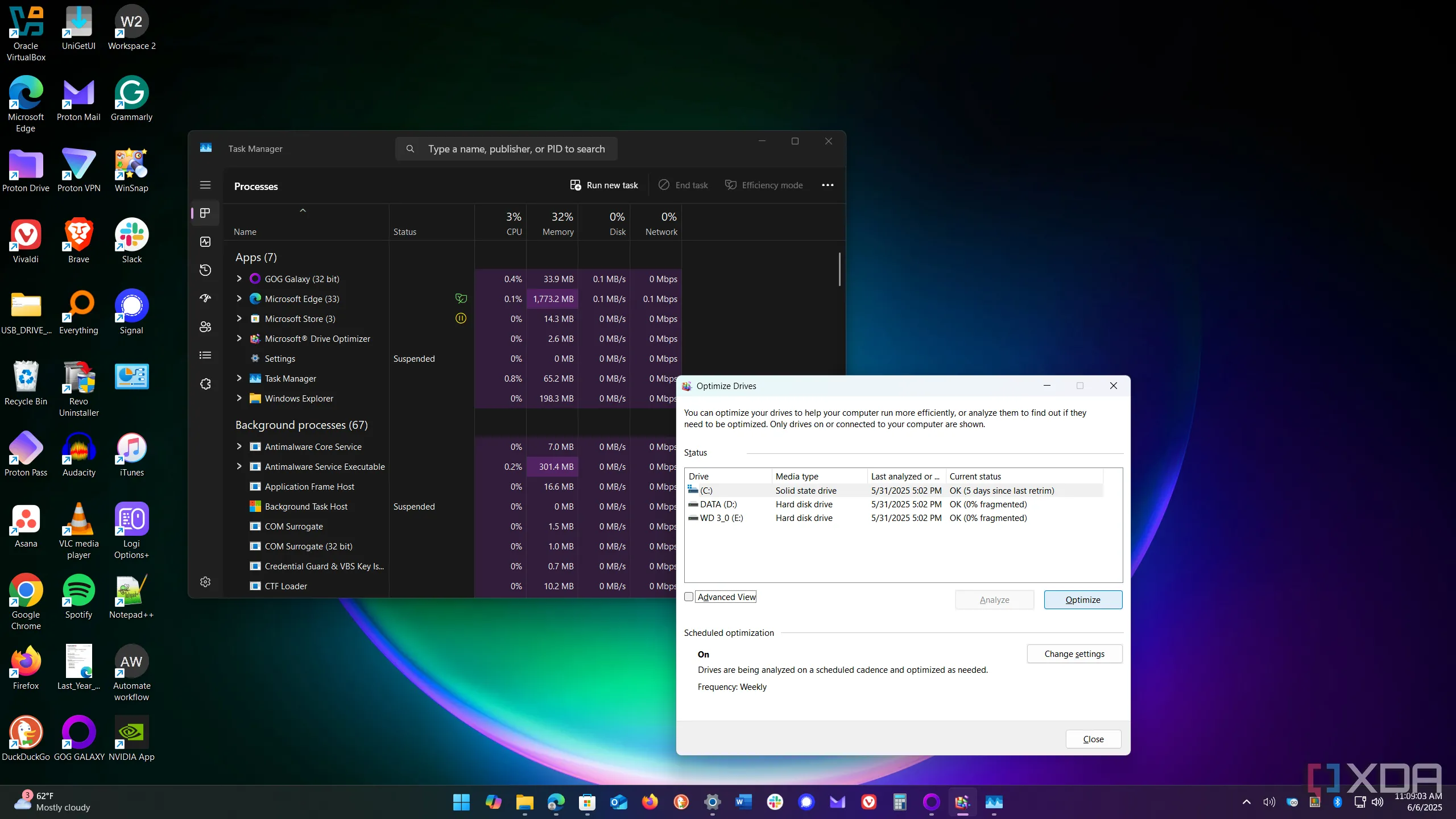 Công cụ chống phân mảnh ổ đĩa trên Windows 11 hiển thị trạng thái các ổ cứng, minh họa cho việc tối ưu hiệu suất ổ đĩa
Công cụ chống phân mảnh ổ đĩa trên Windows 11 hiển thị trạng thái các ổ cứng, minh họa cho việc tối ưu hiệu suất ổ đĩa
Tuy nhiên, các hệ thống hiện đại sử dụng ổ cứng thể rắn (SSD), nơi dữ liệu được lưu trữ trong các ô nhớ mà không có bất kỳ bộ phận chuyển động nào. Do đó, việc chống phân mảnh là không cần thiết. Thực tế, chống phân mảnh SSD có thể làm giảm tuổi thọ của ổ đĩa – đây là một tính năng đã lỗi thời và không cần phải sử dụng nữa.
 Ổ cứng SSD NVMe PCIe 4.0 được lắp vào laptop Framework, đại diện cho công nghệ lưu trữ tốc độ cao hiện đại
Ổ cứng SSD NVMe PCIe 4.0 được lắp vào laptop Framework, đại diện cho công nghệ lưu trữ tốc độ cao hiện đại
Lầm Tưởng 2: Windows 11 Không Có Bất Kỳ Cải Tiến Nào Cho Game Thủ
Sự thật: Windows 11 mang lại nhiều tối ưu đáng kể so với Windows 10.
Tôi thường thấy nhiều người trên các diễn đàn game cho rằng Windows 11 không có cải tiến nào đáng kể so với Windows 10 cho việc chơi game, vì vậy không có lý do để cập nhật. Nhiều người đã phàn nàn về tốc độ khung hình chậm, màu sắc không chính xác, lỗi crash game và thời gian tải lâu. Tuy nhiên, Microsoft đã phát hành nhiều bản cập nhật nhằm cải thiện hiệu suất chơi game. Gần đây nhất, phiên bản 24H2 đã cung cấp các bản sửa lỗi ổn định cho các trường hợp game bị treo hoặc đóng băng khi sử dụng card đồ họa Nvidia. Nó cũng khắc phục các lỗi game bị crash và gây ra Màn hình Xanh Chết Chóc (BSOD).
Bản cập nhật này cũng sửa một lỗi với nội dung SDR sang HDR, giúp game trở nên sắc nét hơn. Nó cũng giải quyết tình trạng phản hồi chậm trong khi giảm mức sử dụng CPU, hạ nhiệt độ hệ thống khi chơi các game nặng và cải thiện khả năng tương thích phần cứng tổng thể. Với tính năng Auto HDR, người dùng báo cáo chất lượng hình ảnh được cải thiện đáng kể cho các game và hệ thống tương thích.
 Ổ cứng HDD Seagate IronWolf NAS 4TB và WD Blue 500GB được đặt cạnh nhau, minh họa cho các giải pháp lưu trữ truyền thống
Ổ cứng HDD Seagate IronWolf NAS 4TB và WD Blue 500GB được đặt cạnh nhau, minh họa cho các giải pháp lưu trữ truyền thống
Lầm Tưởng 3: Game Trên Windows Trông Nhạt Nhòa Và Mờ Nhạt
Sự thật: Hãy thử sử dụng Auto HDR để cải thiện đáng kể chất lượng hình ảnh.
Một số người nghĩ rằng game trông nhạt nhòa và kém sắc nét trên Windows. Tuy nhiên, việc bật cài đặt Auto HDR có thể giúp ích đáng kể. Điều này đặc biệt đúng khi chơi các game cũ sử dụng dải động tiêu chuẩn (SDR). Tùy chọn Auto HDR sẽ nâng cấp các game SDR tương thích lên chuẩn HDR, mang lại hình ảnh cải thiện rõ rệt.
Điều này cũng có nghĩa là bạn cần có màn hình và card đồ họa tương thích HDR để tận dụng tối đa cài đặt này. Để kiểm tra và bật tính năng này, nếu bạn có phần cứng tương thích, hãy truy cập Settings -> System -> Display -> HDR. Chọn màn hình của bạn nếu bạn dùng nhiều màn hình và bật tùy chọn Use HDR. Nếu bạn không thấy tùy chọn này, hệ thống của bạn không được thiết lập cho HDR.
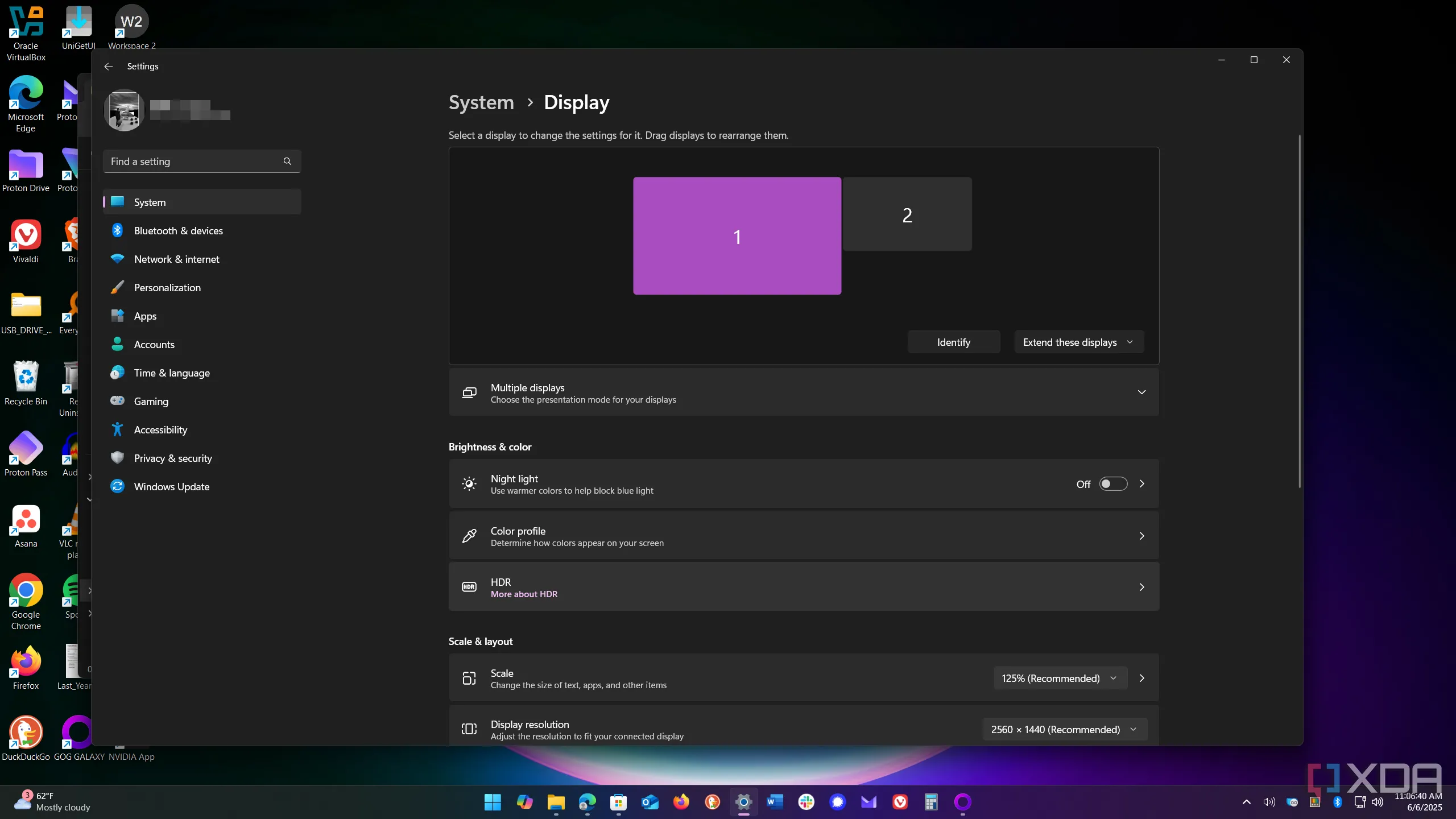 Cài đặt HDR trên Windows 11 hiển thị các tùy chọn bật tắt và điều chỉnh độ sáng cho màn hình tương thích HDR
Cài đặt HDR trên Windows 11 hiển thị các tùy chọn bật tắt và điều chỉnh độ sáng cho màn hình tương thích HDR
Lầm Tưởng 4: Thời Gian Tải Game Trên Windows Rất Chậm
Sự thật: Tính năng DirectStorage đã giải quyết vấn đề này.
Không ai muốn nhìn thấy biểu tượng quay tròn chờ đợi khi một game đang tải sang chương tiếp theo. Để giảm bớt sự khó chịu này, Microsoft đã giới thiệu tính năng DirectStorage. Với phần cứng hiện đại, DirectStorage cho phép ổ cứng NVMe SSD truyền dữ liệu game trực tiếp đến GPU của bạn, cùng với tính năng Auto HDR, giúp giảm thời gian tải. Nó cho phép game gửi các yêu cầu nhập/xuất lớn song song và tận dụng băng thông cao của SSD. Dữ liệu có thể được đọc dưới dạng các gói nhỏ và thường xuyên để truyền tải liên tục.
Nếu không có DirectStorage, một lượng lớn dữ liệu sẽ được gửi qua lại giữa các thiết bị, dẫn đến thời gian tải game chậm. Ngoài ra, dữ liệu được truyền hiệu quả hơn giữa SSD, GPU, CPU và RAM, mang lại hiệu suất chơi game tổng thể tốt hơn. Điều này giúp CPU không phải làm tất cả công việc, giảm độ trễ. Đơn giản là, với phần cứng được hỗ trợ, game của bạn sẽ tải nhanh hơn, đặc biệt trên một cài đặt Windows 11 mới. Điều quan trọng nữa là phải thiết lập cài đặt hệ thống của bạn một cách chính xác.
Để hỗ trợ quá trình này, bạn có thể sử dụng một công cụ như Wintoys để tùy chỉnh Windows một cách nhanh chóng. Nó thậm chí còn có một phần dành riêng cho các cài đặt chơi game, hiệu quả hơn việc phải tìm kiếm trong ứng dụng Settings. Đây cũng là một công cụ hữu ích nên có trong bộ công cụ của bạn sau khi cài đặt Windows mới.
 Laptop chạy Windows 11 đặt trên bàn làm việc cùng với các nhân vật nhỏ, thể hiện không gian làm việc hoặc giải trí
Laptop chạy Windows 11 đặt trên bàn làm việc cùng với các nhân vật nhỏ, thể hiện không gian làm việc hoặc giải trí
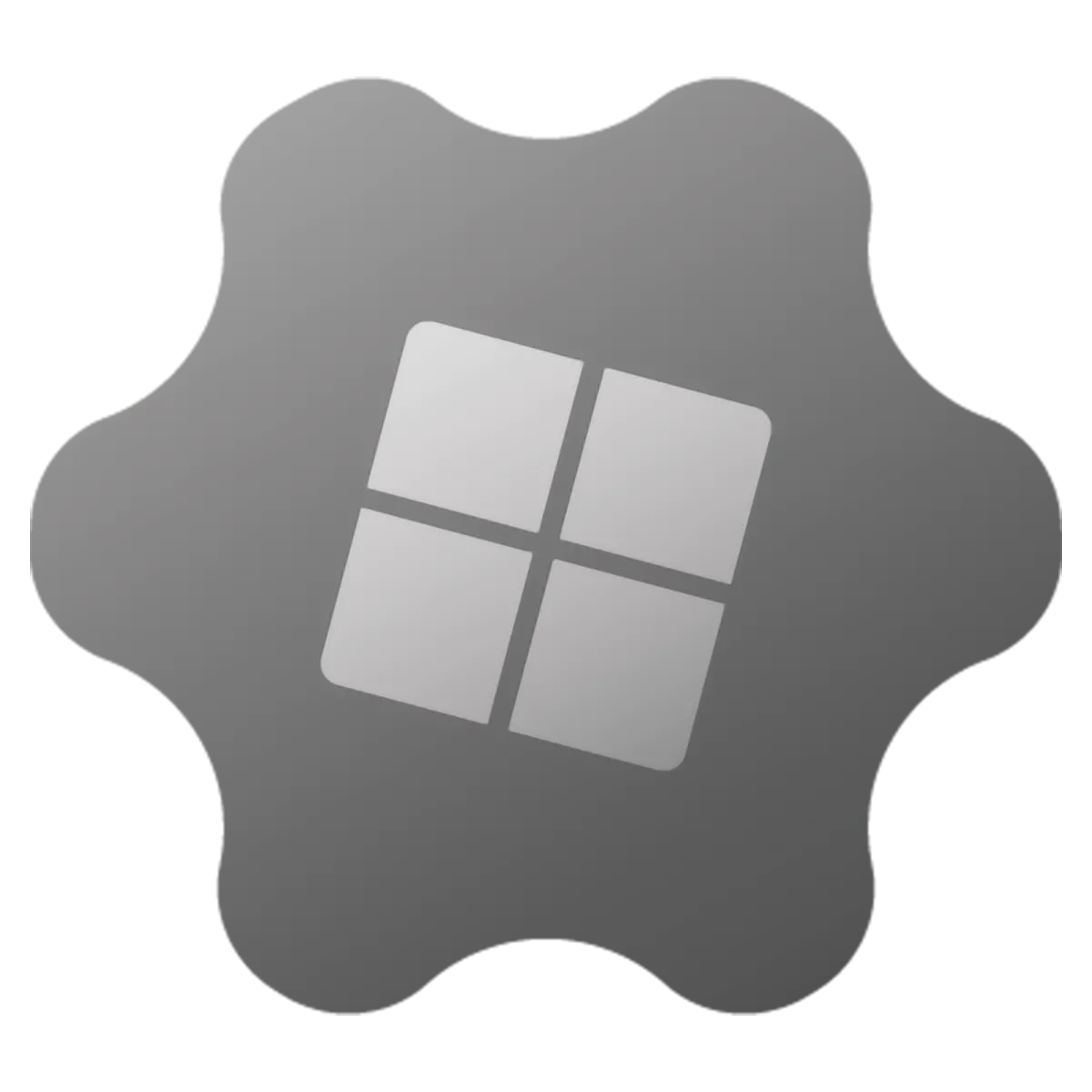 Logo của Wintoys, một công cụ tùy chỉnh và tối ưu hóa hệ điều hành Windows
Logo của Wintoys, một công cụ tùy chỉnh và tối ưu hóa hệ điều hành Windows
Lầm Tưởng 5: Game Mode Của Windows Là Vô Dụng
Sự thật: Những tin đồn này không đúng, Game Mode thực sự hữu ích.
Bạn sẽ thấy mọi người tranh luận về việc liệu Game Mode trên Windows có giúp cải thiện hiệu suất hay không. Sự thật là, nó nên cải thiện phiên chơi game của bạn vì nó vô hiệu hóa các tiến trình nền và các dịch vụ không cần thiết khác. Sử dụng Game Mode tối ưu hóa hệ thống của bạn khi chơi game, giúp bạn có được sự ổn định tốt hơn, tốc độ khung hình cao hơn và thời gian tải ngắn hơn. Nó không có giao diện đồ họa riêng, nhưng là một cài đặt bạn có thể bật.
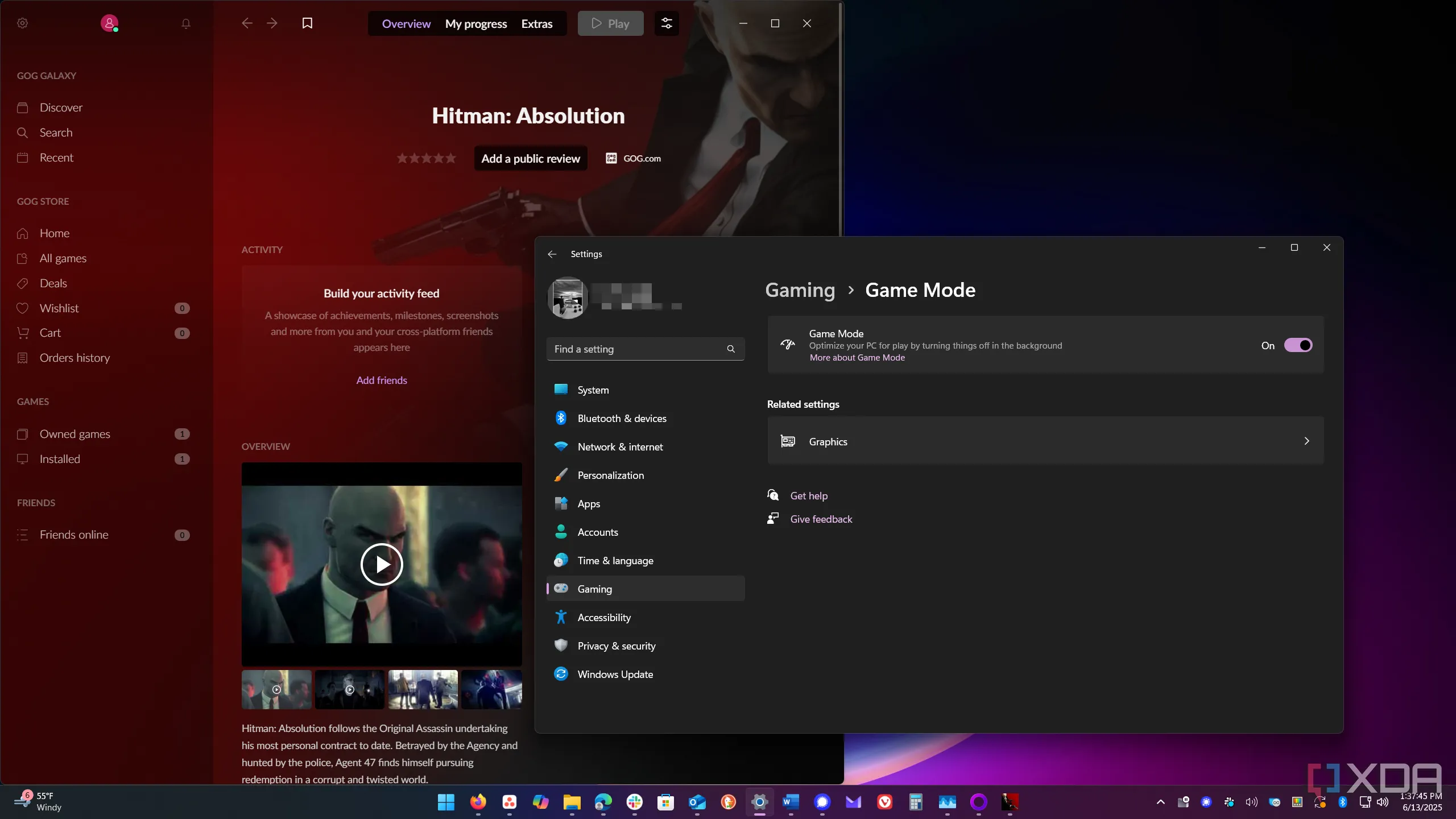 Giao diện bật Game Mode cho tựa game Hitman Absolution trên Windows, minh họa tính năng tối ưu game
Giao diện bật Game Mode cho tựa game Hitman Absolution trên Windows, minh họa tính năng tối ưu game
Game Mode cũng giúp ngăn chặn xung đột với các ứng dụng khác đang chạy trên hệ thống của bạn. Tất nhiên, mỗi hệ thống là khác nhau, và nếu bạn có một hệ thống chơi game mạnh mẽ với GPU, RAM và SSD mới nhất, Game Mode có thể không cho thấy hiệu ứng đáng chú ý. Tuy nhiên, các PC cũ hơn sẽ có trải nghiệm chơi game tốt hơn khi tính năng này được bật.
 Cận cảnh một PC gaming cao cấp với card đồ họa RTX 3080 FE, thể hiện sức mạnh của dàn máy chơi game hiện đại
Cận cảnh một PC gaming cao cấp với card đồ họa RTX 3080 FE, thể hiện sức mạnh của dàn máy chơi game hiện đại
Trải Nghiệm Gaming Trên Windows Tốt Hơn Bạn Tưởng
Những lầm tưởng mà bạn tin về chơi game trên Windows đơn giản là không còn đúng nữa. Tất nhiên, mỗi hệ thống là khác nhau và kết quả của bạn sẽ khác nhau. Tuy nhiên, bạn không cần phải lo lắng về việc chơi game trên Windows. Với phần cứng phù hợp và các cài đặt được bật, bạn sẽ có một trải nghiệm phản hồi nhanh với tốc độ khung hình và thời gian tải được cải thiện.
Ngay cả khi bạn có một hệ thống cũ hơn, bạn vẫn có thể tận dụng các cài đặt như Game Mode để cải thiện trải nghiệm chơi game của mình. Chỉ cần đảm bảo bạn không cố gắng sử dụng độ phân giải cao nhất và các cài đặt đồ họa khác vượt quá khả năng. Ngoài ra, hãy nhớ rằng việc giữ cho driver GPU của bạn luôn được cập nhật là điều cần thiết, cho dù bạn có một PC cũ hay một dàn máy cực nhanh. Hãy luôn nắm rõ khả năng tài nguyên hệ thống của mình để có những giây phút chơi game tuyệt vời nhất!